Verlieren Sie sich nicht, nur weil Sie keine Internetverbindung haben; Bereiten Sie sich mit Offline-Karten vor!
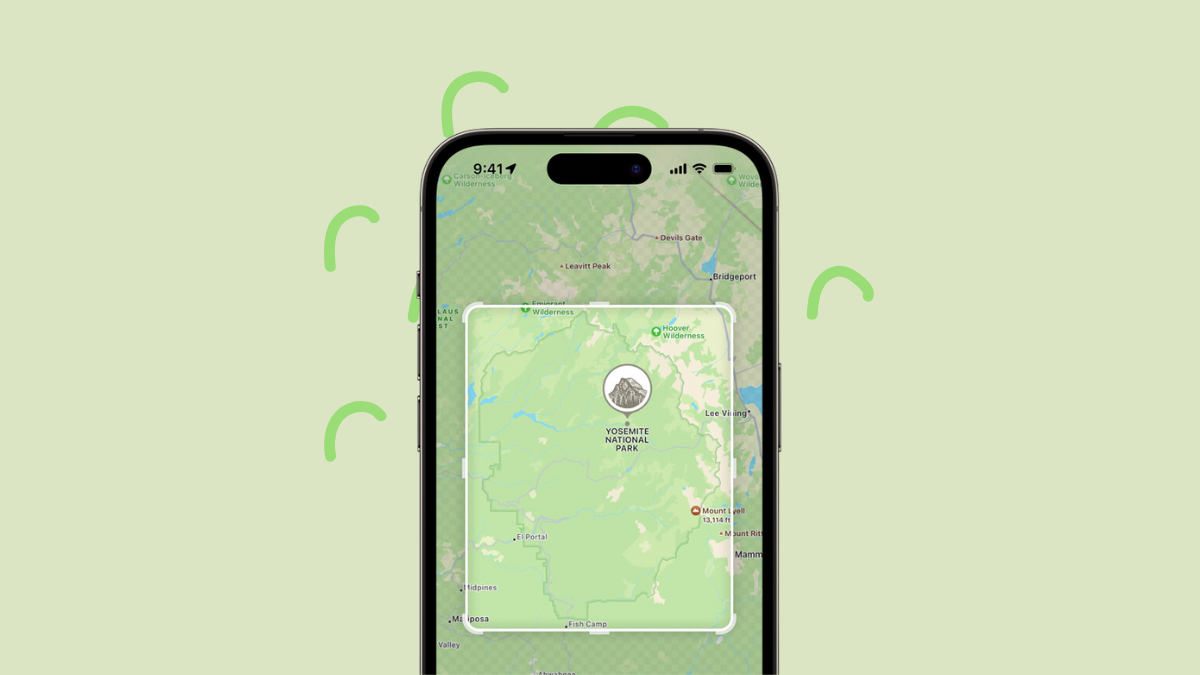
Karten sind ein Hilfsmittel, das zu einer Notwendigkeit geworden ist, sei es, wenn Sie eine neue Stadt besuchen oder einen weniger bekannten Ort in der Stadt finden möchten, in der Sie Ihr ganzes Leben lang gelebt haben. Glücklicherweise ist das Herunterladen von Karten für die Offline-Nutzung ein Segen – eine Funktion, die Ihnen hilft, sich auch ohne Mobilfunkverbindung zurechtzufinden. Allerdings fehlte diese Funktion in der nativen Apple Maps-App.
Glücklicherweise unterstützt Apple Maps mit der Veröffentlichung von iOS 17 endlich Offline-Karten, die Sie zur späteren Verwendung herunterladen können. Darüber hinaus erhalten Sie eine Turn-by-Turn-Navigation für jedes Verkehrsmittel, Ihre voraussichtliche Ankunftszeit am Zielort, Öffnungszeiten, Bewertungen eines Ortes und vieles mehr, selbst wenn Sie die Karte ohne Mobilfunkverbindung verwenden. Darüber hinaus können Sie ganz einfach alle Informationen auf Ihrer Apple Watch empfangen, wenn diese mit dem iPhone gekoppelt ist und sich in Reichweite befindet.

Es gibt auch andere Apps, mit denen Sie Offline-Karten herunterladen können. Zur Vereinfachung haben wir hier alle Methoden aufgelistet.
Karten offline mit Apple Maps herunterladen
Gehen Sie zunächst über den Startbildschirm oder die App-Bibliothek zur Apple Maps-App.
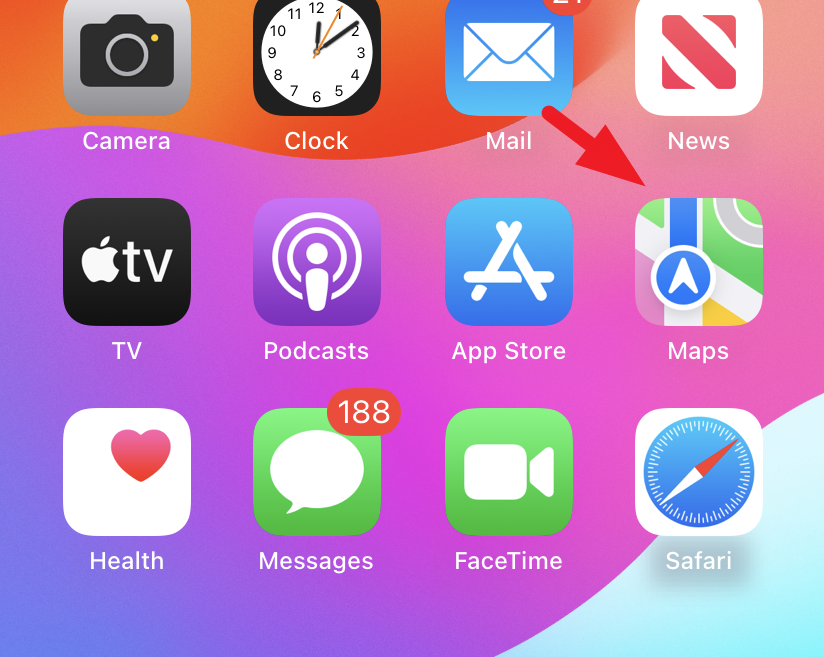
Danach tippen Sie auf auf Ihr „Kontobild“, um fortzufahren. Dadurch wird ein Overlay-Fenster auf Ihrem Bildschirm geöffnet.
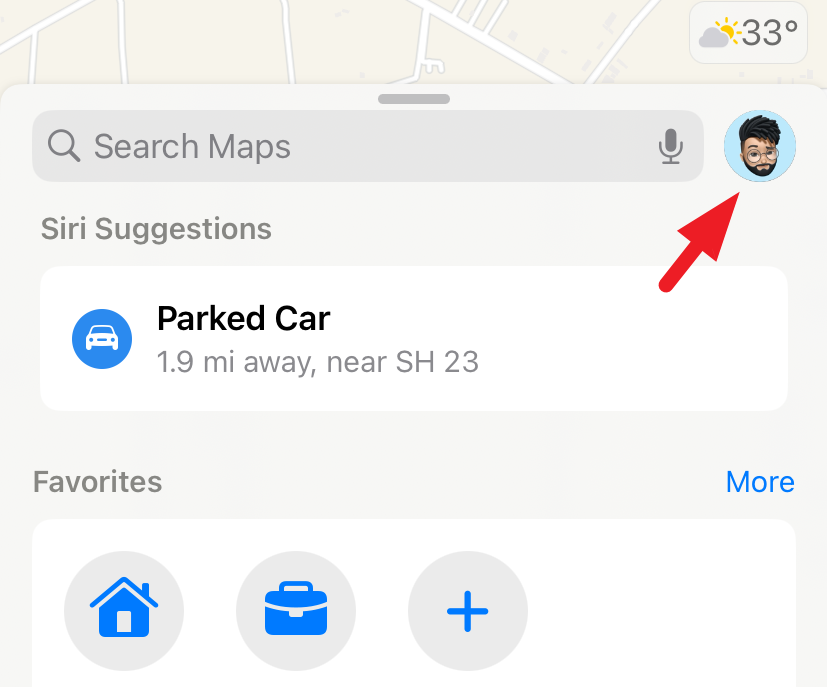
Als nächstes tippen Sie auf die Kachel „Offline-Karten“, um fortzufahren.
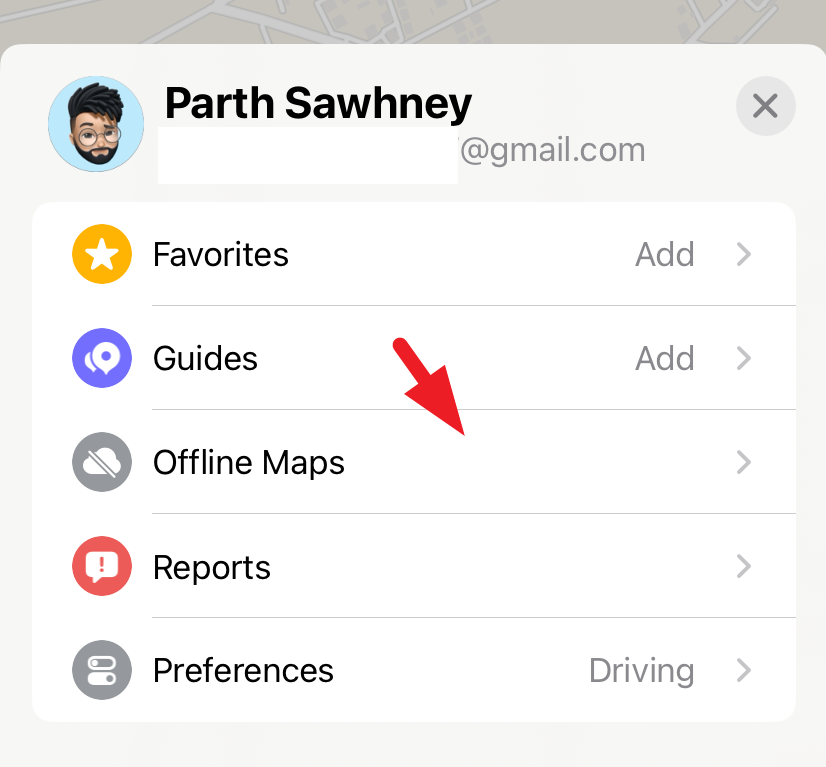
Wenn Sie zum ersten Mal eine Offline-Karte herunterladen, erscheint ein Overlay-Fenster auf Ihrem Bildschirm. Tippen Sie auf „Weiter“, um fortzufahren.
Danach erhalten Sie von Maps einige Vorschläge zum Herunterladen von Offline-Karten auf der Grundlage Ihres aktuellen Standorts. Sie können auch nach einem Gebiet oder Ort suchen. Durch Aufziehen und Vergrößern/Verkleinern können Sie den Bereich der Karten innerhalb des Rahmens anpassen. Maps zeigt Ihnen auch die Größe an, die Ihr ausgewählter Kartenbereich auf Ihrem iPhone einnehmen wird. Sobald Sie fertig sind, tippen Sie auf „Herunterladen“.
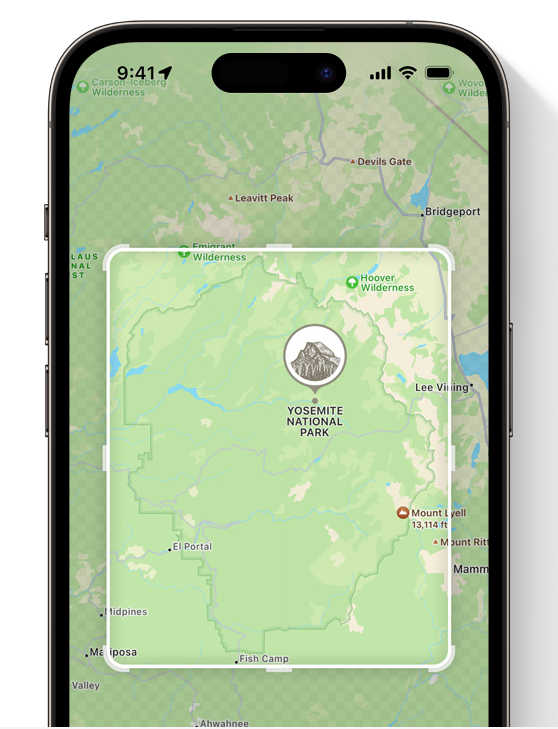 Quelle: Apple
Quelle: Apple
Das ist es. Das Herunterladen von Karten ist mit Apple Maps sehr einfach.
Jetzt sollten Sie bei jeder Suche nach einem Standort auch ohne Internetverbindung Wegbeschreibungen abrufen können.
Laden Sie Offline-Karten mit Third herunter-Party-Apps
Google Maps ist eine der zuverlässigsten Optionen für Karten. Falls Sie die App noch nicht auf Ihrem iPhone heruntergeladen haben, gehen Sie zunächst zum App Store.
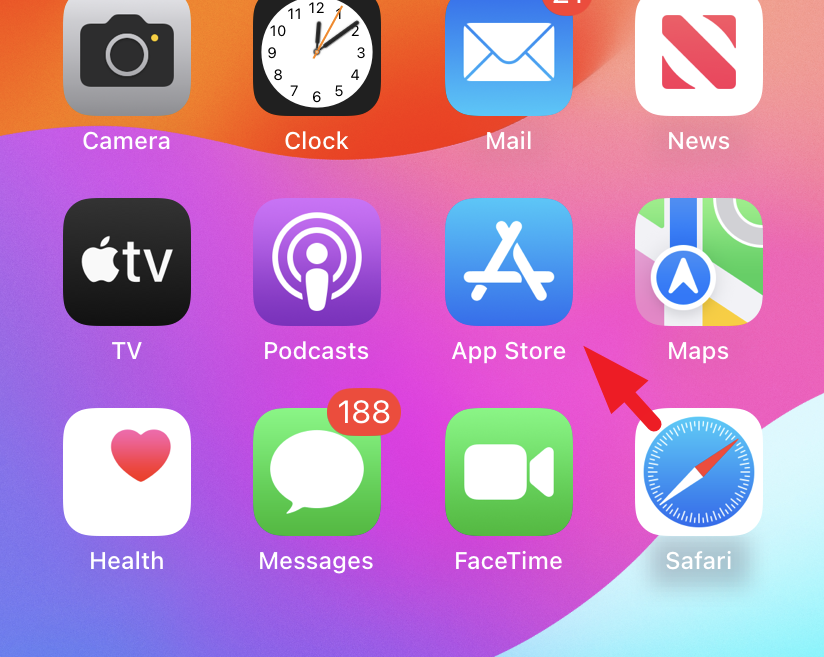
Als nächstes tippen Sie auf die Registerkarte „Suchen“ in der unteren rechten Ecke.
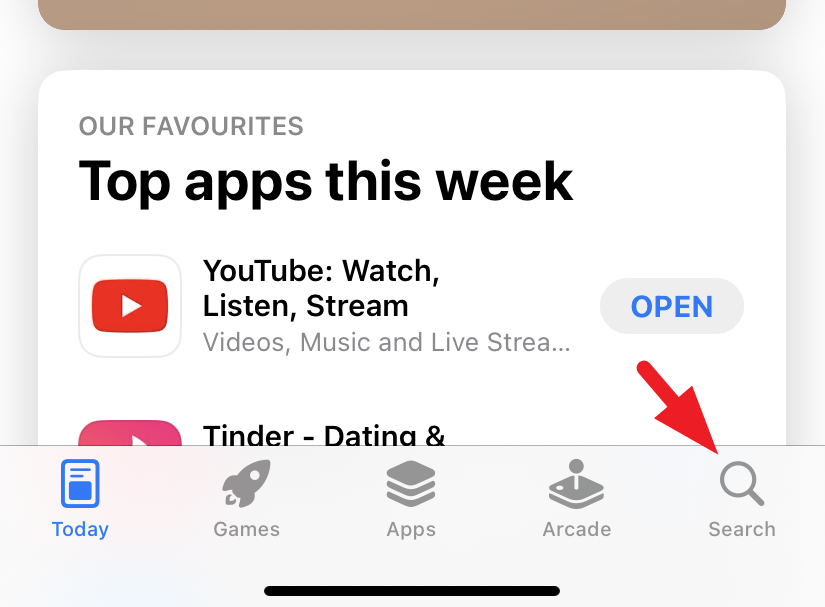
Danach geben Sie „Google Maps“ in die Suchleiste ein und klicken Sie unten rechts auf „Suchen“.-Bildschirmtastatur. Tippen Sie in den Suchergebnissen auf das „Get/cloud“-Symbol, um die App auf Ihr iPhone herunterzuladen.

Als nächstes starten Sie die App und melden sich bei Ihrem Google-Benutzerkonto an.
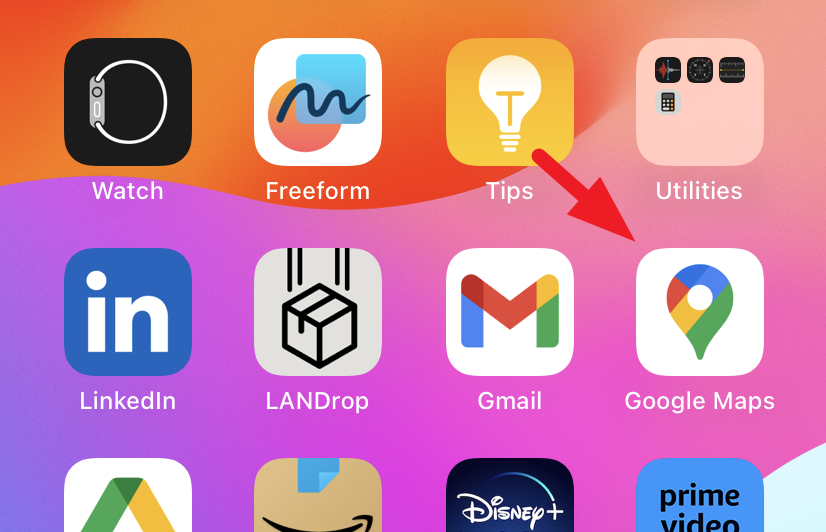
Tippen Sie dann auf Klicken Sie auf „Kontobild/Initialen“, um fortzufahren. Dadurch wird ein Overlay-Fenster auf Ihrem Bildschirm angezeigt.
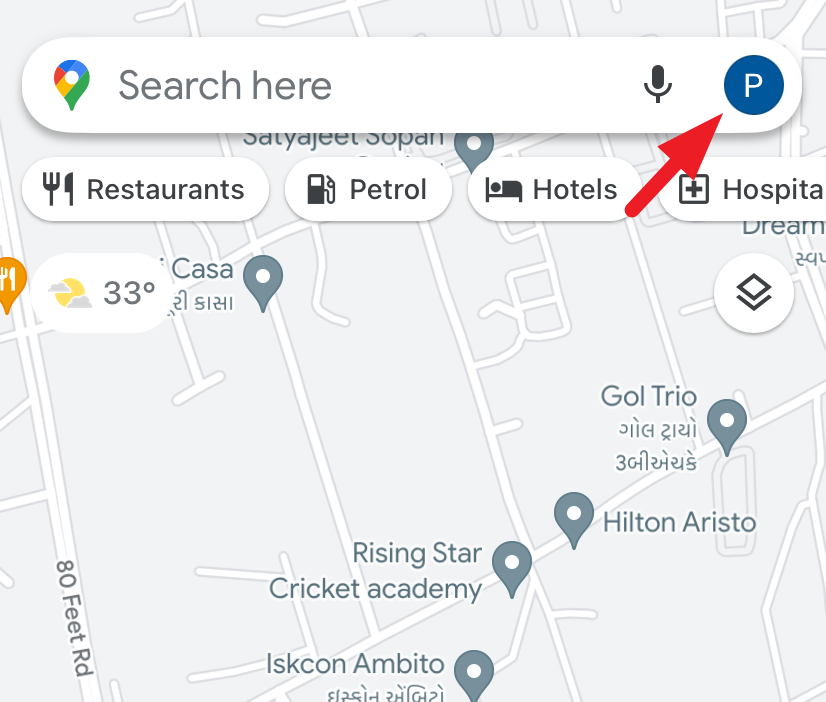
Danach tippen Sie auf die Kachel „Offline-Karten”, um fortzufahren.
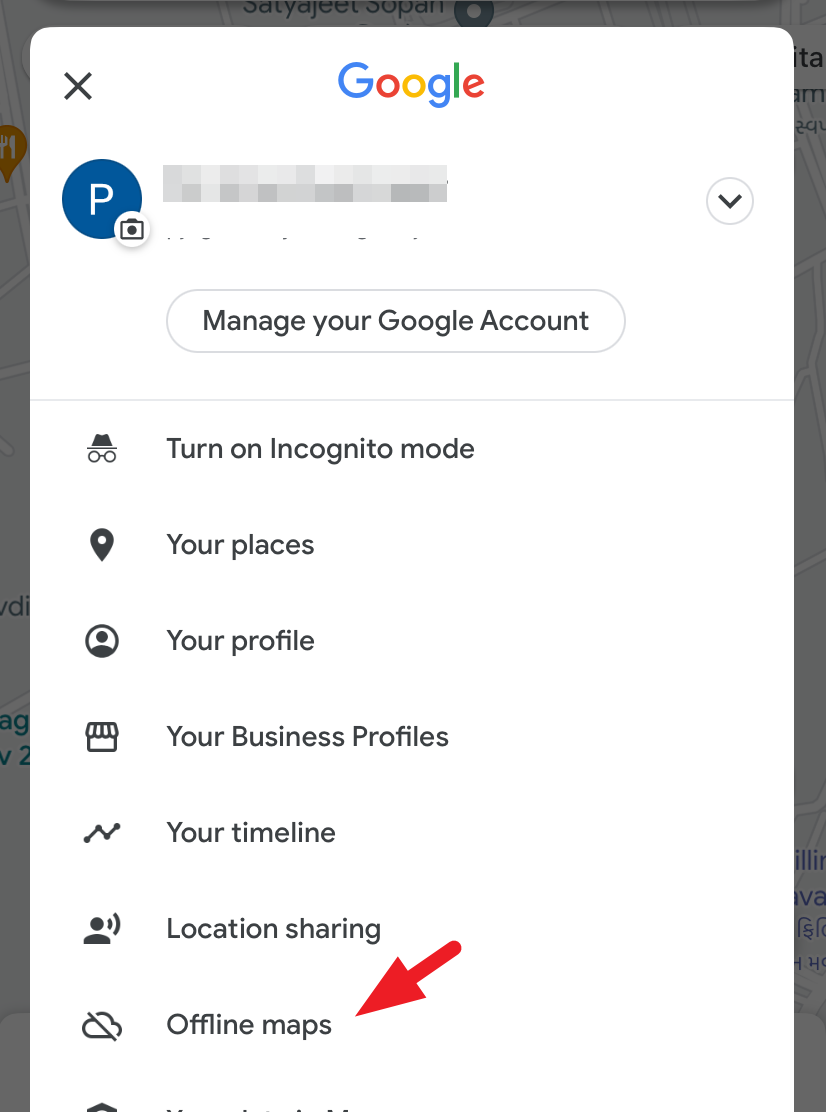
Als nächstes tippen Sie auf die Option „Wählen Sie Ihre eigene Karte“.
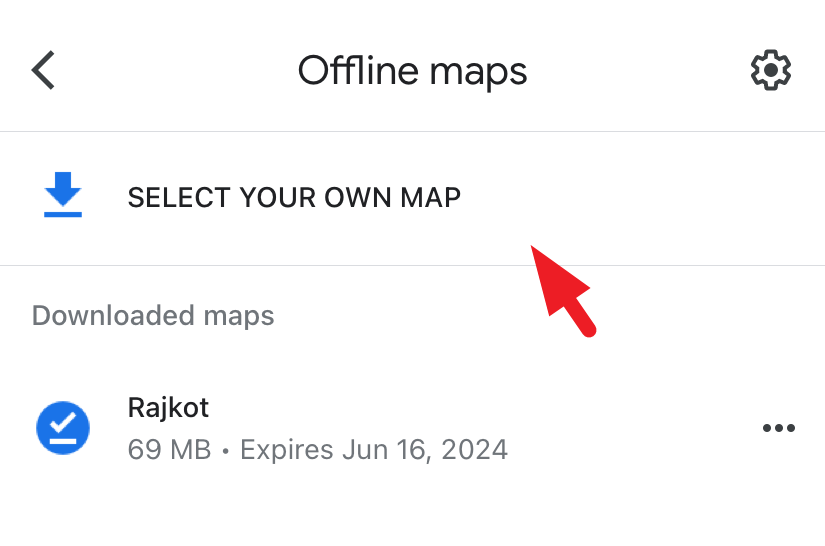
Auf dem nächsten Bildschirm Ziehen Sie die Finger zusammen und zoomen Sie hinein/heraus, um den gewünschten Bereich innerhalb des Rahmens zu platzieren, und tippen Sie dann auf „Herunterladen“.
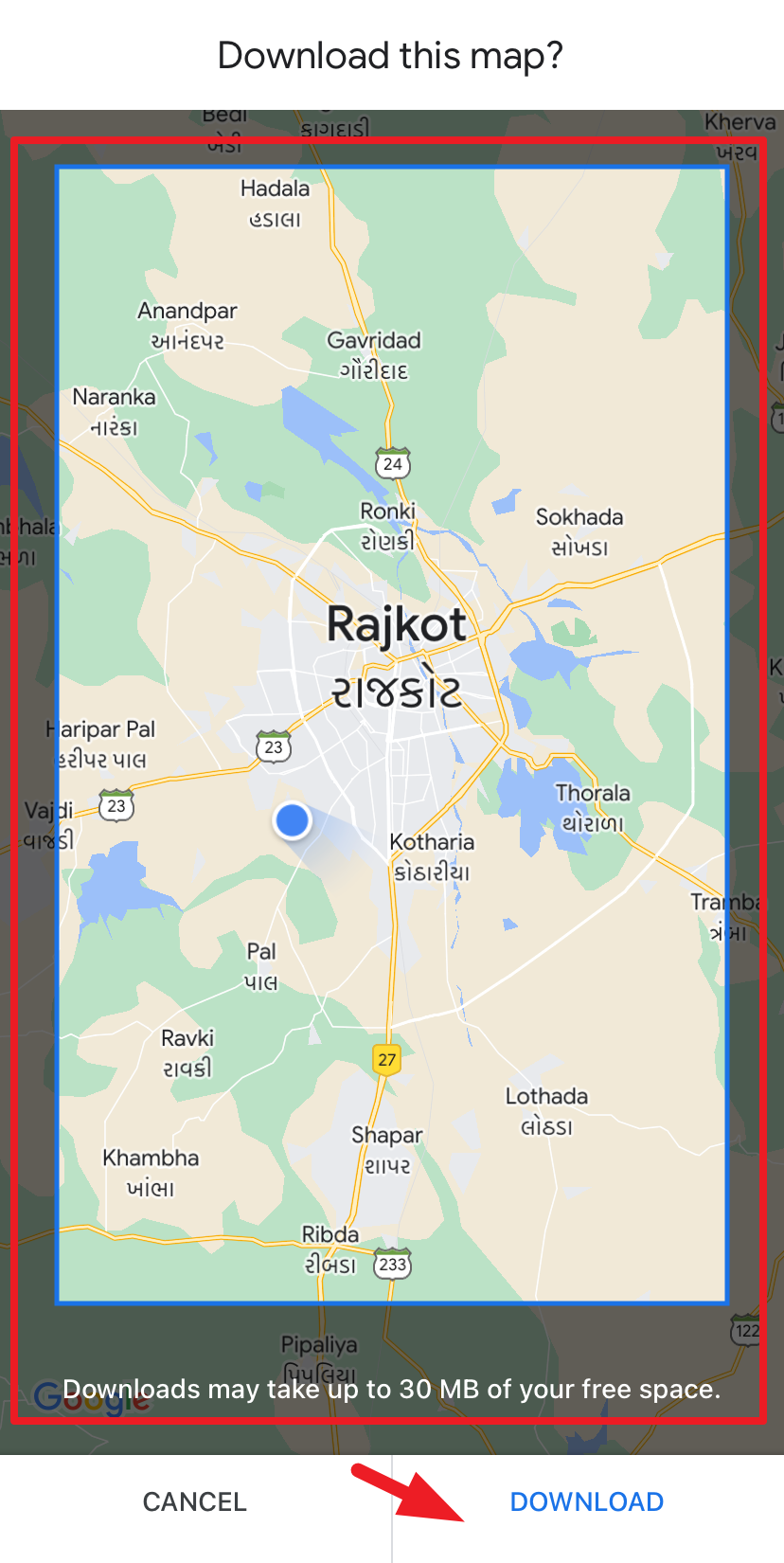
Sie können den Download-Fortschritt auf dem nächsten Bildschirm sehen. Das ist es.
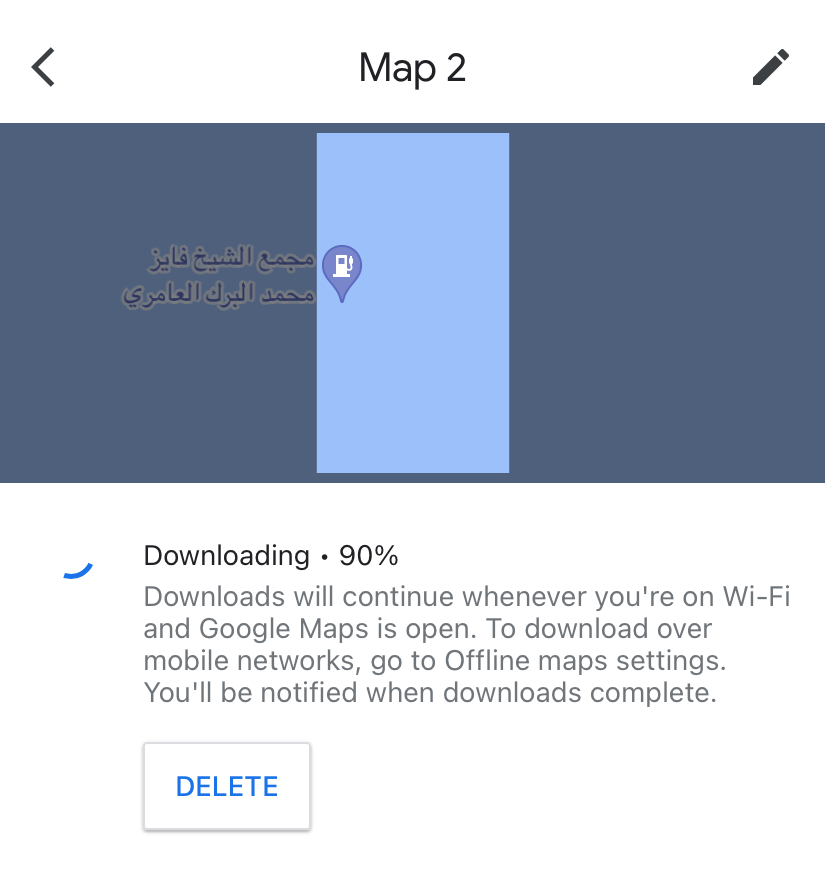
Da bist du Geht, Leute. Mit Apple Maps können Sie jetzt Offline-Karten herunterladen, wenn Sie das nächste Mal wandern oder einen Roadtrip unternehmen, bei dem kein Empfang verfügbar ist. Für den Fall, dass Apple Maps in Ihrer Region jedoch nicht zum Offline-Download verfügbar ist, haben wir auch eine Alternative bereitgestellt.